
WinSetView – утилита, предназначенная для изменения представления папок в Проводнике Windows. С ее помощью вы можете изменить вид отображения, размер и стиль шрифта, порядок и размер столбцов и многое другое. Не требует установки в систему.
Просмотры: 377
Категория: Украшательства

PointerStick – портативная программа, которая добавляет на рабочий стол большую указку, следующую за курсором. Внешний вид указки можно изменять. Программа пригодится для презентаций или обучения, особенно, если нужно что-то показывать на большом экране.
Просмотры: 600
Категория: Украшательства

Лучшие Программы для Оформления Виндовс 10/11 | Как сделать Windows красивее? | Твики Windows
MiTeC InfoBar – утилита, которая добавляет на рабочий стол небольшую информационную панель с полезной информацией: время работы компьютера, погода, источник питания, нагрузка на процессор, информация о жестком диске, RSS-рассылка и многое другое.[b][/b]
Просмотры: 311
Категория: Украшательства

Simple Classic Theme – программа, с помощью которой можно вернуть классический стиль оформления в Windows 8-11. Она может изменять тему оформления, панель задач, меню Пуск, диспетчер задач и другие элементы.
Просмотры: 978
Категория: Украшательства
WinPaletter – программа, с помощью которой можно настроить цвета элементов рабочего стола Windows 10 и 11: окон, панели задач, меню Пуск, центра уведомлений и многое другое. Утилита портативная и не требует установки в систему.
Просмотры: 430
Категория: Украшательства

Pokki – программа, с помощью которой можно вернуть меню Пуск в Windows 8. Оно, как и стандартный Пуск, показывает список всех программ, панель управления, кнопку перезагрузки и выключения ПК, список приложений и файлов для быстрого доступа. Также есть магазин приложений и игр. Может работать не только в Windows 8, но и в других версиях (от XP) и выше.
Просмотры: 93
Категория: Украшательства

BeWidgets – программа для создания виджетов в Windows 10 и 11. Виджеты могут показывать погоду, время, курсы валют, фотографии и другую информацию. Они полностью настраиваемые – можно изменить положение, внешний вид, шрифт.
Просмотры: 1 156
Категория: Украшательства

TheAeroClock – аналоговые часы для рабочего стола. Часы полностью настраиваемые – их можно размесить в любом месте, настроить размер и прозрачность, изменить тему и т. д. Также есть возможность создать собственную тем. Программа портативная и на русском языке.
Просмотры: 484
Категория: Украшательства

ViGlance – программа для любителей персонализации. Предназначена для добавления в Windows XP панели задач, как в Windows 7. При этом не только изменяется внешний вид панели, но и добавляются различные эффекты и возможности, как в настоящей Windows 7.
Просмотры: 12 450
Категория: Украшательства

Start Menu X – программа, с помощью которой можно изменить внешний вид меню «Пуск»: заменить иконку, изменить размеры окна, добавить свои программы для быстрого доступа и многое другое. Поддерживает Windows XP и выше.
Источник: besplatnye-programmy.com
Как красиво оформить рабочий стол Windows
Дорогие читатели, сегодня мы с вами попробуем сделать рабочий стол Windows красивым. Для этого существует много разных способов, так как для каждого понятие красоты отличается. Например, кому-то достаточно сменить обои и тему на компьютере, а кто-то хочет поставить анимационную заставку на рабочий стол.

Стоит отметить, что сделать красивым рабочий стол в Windows 7 можно не только стандартными методами, но и с применением сторонних программ. В связи с этим мы условно поделим наши действия на эти два способа. Таким образом, вы уже сейчас можете решить: достаточно ли вам будет встроенных служб в операционной системе? Или же вы хотите от своего рабочего стола чего-то большего?
Если с первым вариантом понятно, что никакие вирусы или зависания компьютера не ждут пользователя, то давайте разберёмся со вторым случаем. Как уже было сказано, здесь используются сторонние программы и утилиты, созданные некими разработчиками. Естественно, никто не несёт ответственности за ваши действия с компьютером, так как это сторонние производители. Следует ознакомиться с отзывами предыдущих пользователей, ведь у всех разные устройства: у кого-то будет работать, а у кого-то нет. Если вы всё же захотите посмотреть эти программы и установить на свой девайс, то придерживайтесь следующих рекомендаций:
- Каждый загруженный установщик утилиты проверяйте на вирусы с помощью специальных антивирусных программ.
- Скачивайте по возможности ПО только с официальных сайтов разработчиков. Или же пользуйтесь проверенными вами сайтами, которые не вызывают подозрений.
- Перед выполнением каких-либо действий создайте резервную копию операционной системы Windows.
- Обязательно ознакомьтесь с системными требованиями, необходимыми для правильной работы программы. Если технические характеристики вашего компьютера не соответствуют им, то даже не пытайтесь установить утилиту во избежание дальнейших проблем и неполадок.
Как красиво оформить рабочий стол Windows?
Итак, если вы решили, какими из способов воспользоваться, то можете переходить к соответствующему блоку. В противном случае посмотрите все доступные варианты, а потом примените наиболее подходящие для вас.
Штатные средства Windows 7
- Самым глобальным изменением, которое можно сделать стандартными средствами системы, является смена темы оформления. Перейдите в рабочий стол компьютера, нажмите по пустой области правой кнопкой мыши, затем выберите пункт «Персонализация». В блоке тем оформления вы можете установить любую из доступных. А также можно скачать дополнительные наборы с официального сайта компании Microsoft. Для этого нажмите соответствующую синюю ссылку в этом окне.
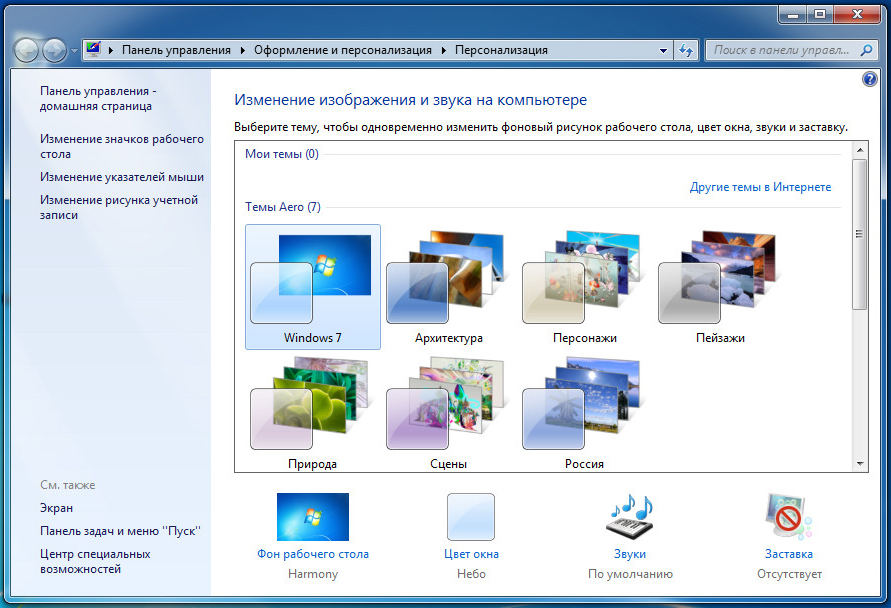
- Многие не знают, но можно сменить внешний вид указателя мыши. Для этого переходим в панель управления компьютера, нажимаем на пункт «Мышь». Если такого у вас нет, то измените вкладку «Просмотр» на «Крупные значки». В появившемся диалоговом окне выберите вкладку «Указатели» и в окне «Схема» выберите понравившуюся вам тему для указателя. Кликаем «Применить» и ОК. Обратите внимание, что вы можете загрузить сторонние указатели из интернета, затем выбрать их, кликая под каждым видом в диалоговом окне «Обзор» и изменяя их на стороннюю. Более подробная инструкция предоставляется авторами сторонних значков указателей мыши.
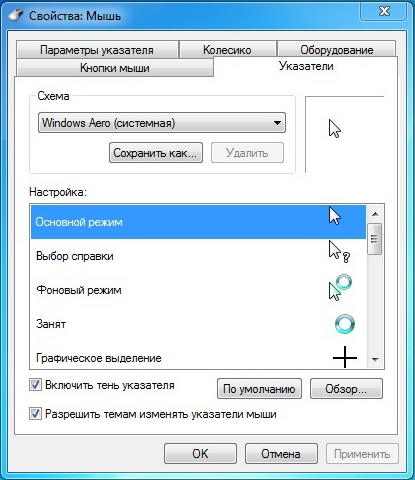
- В редакции Windows 7 Максимальная или Ultimate пользователь самостоятельно может менять цвета и прозрачность панели управления и окон системы. В остальных редакциях этот параметр нельзя менять. Действия делаются в том же меню, что и первый пункт выше.
- И также можно установить виджеты на рабочий стол, чтобы он стал не только красивее, но и удобнее в плане работы. Выйдите на рабочий стол, кликните по пустому месту правой кнопкой мыши и выберите пункт «Гаджеты» (или «Виджеты»). Теперь просто переносим значок понравившегося гаджета, удерживая левую кнопку мыши, на рабочий стол. Готово!
Сторонние программы
Здесь есть куда больше творческого потенциала для реализации: разработчики предлагают множество удивительных приложений, которые превратят ваш рабочий стол в действительно персонализированное место. Давайте узнаем, что же такого предлагают нам утилиты, позволяющие сделать красивый рабочий стол Windows 7.
- Прежде всего, вы можете устанавливать темы, как в таком же пункте предыдущего блока, но имеющие совершенно иной вид. То есть там не будет Windows-окон, кнопки «Пуск» и так далее. Можно будет скачать тему под операционную систему MacOS, тему с футуристическим дизайном или полностью прозрачную! Для этого можно воспользоваться сайтом http://7themes.su/load/windows_7_themes/21. Здесь, помимо тем, есть ещё пакеты скинов, курсоров, иконок и других элементов для украшения внешнего вида системы.
- BumpTop Pro. Эта утилита превращает ваш простой рабочий стол в 3D-стол. Вы можете поставить иконки в любом направлении. Получается, что у вас не одна площадка для иконок, а несколько! И всё это возможно с помощью приложения BumpTop Pro. Ссылка для скачивания https://drop.me/BxJ5Na.
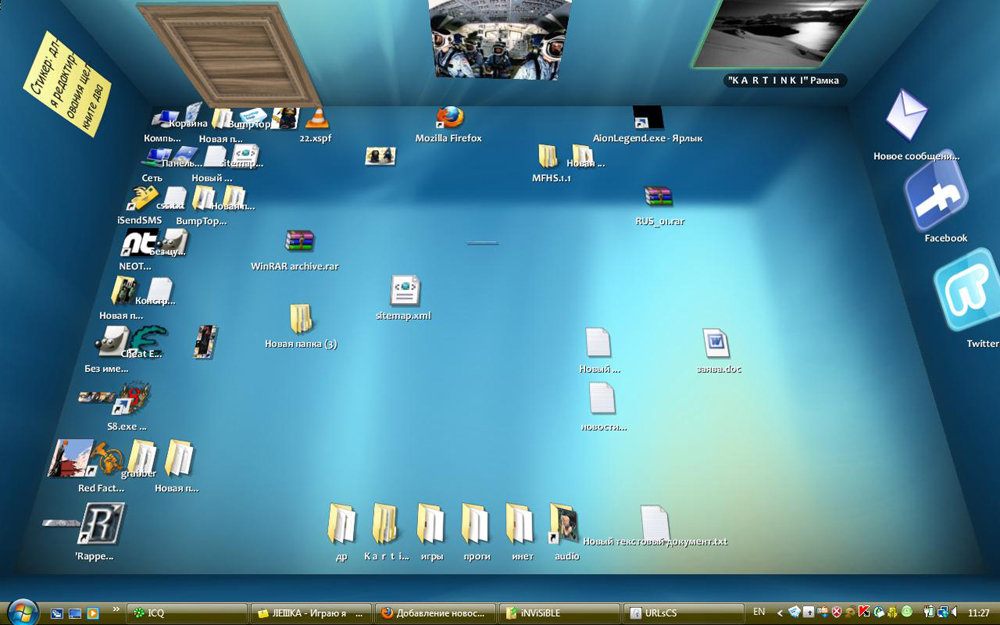
- Wallpaper Engine. Программа позволяет установить на рабочий стол живые обои. Тут имеется собственный пакет обоев, а также магазин с ними. Но вы также можете установить любой файл видео с компьютера или даже веб-сайт! В общем, вам обязательно нужно будет попробовать эту чудо-программу. Ссылка для загрузки https://drop.me/Mz9ena.

- MetroSidebar. Это приложение представляет собой боковую панель с живыми плитками, как в операционных системах Windows 8 и 10. Плиток достаточно много, и все они имеют гибкую систему настроек персонализации и установку параметров для работы. Отличное решение для тех, кто хочет попробовать плиточную систему управления, но никак не может обновить свою Винду. Скачать утилиту можно здесь https://drop.me/o2X0EM.
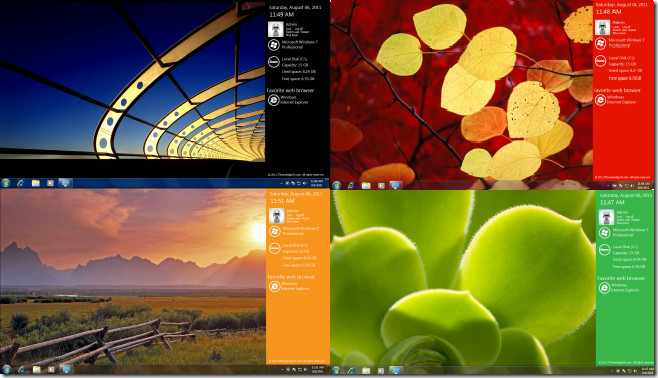
- RocketDock. Это, пожалуй, самая популярная программа для красивого оформления рабочего стола Windows 7. Она представляет собой панель с иконками ПО, которые можно изменять. То есть RocketDock скомпонует иконки рабочего стола в одном месте. Эту панель, кстати, можно располагать абсолютно в любом месте: приложение имеет очень гибкую систему настроек. Если вы знаете, как выглядит рабочий стол на MacOS, то RocketDock, можно сказать, имитирует нижний бар «яблочной» операционной системы. Загрузить можно здесь https://drop.me/BrpAqa.
Заключение
Друзья, теперь вы знаете, как можно красиво оформить рабочий стол не только стандартными средствами системы, но и при помощи программ сторонних разработчиков. Надеемся, что ваше место стало теперь более персональным. Стоит отметить также, что теперь вы самостоятельно можете искать подобные утилиты в интернете, так как вы знаете, что нужно искать. Не забываем делиться своим мнением и впечатлением в комментариях! Расскажите, как вы оформили свой рабочий стол Windows 7.
Источник: nastroyvse.ru
Программы для изменения оформления Windows
Надоело стандартное оформление Windows? Пора кардинально изменить внешний вид своей операционной системы! Любая программа для оформления Windows, скачанная из данного раздела, откроет Вам доступ к изменению многих элементов дизайна и стиля своей ОС: заставки, меню Пуска, проводника Windows и не только. Добавляйте различные гаджеты и виджеты (часы, погода, датчик внутренней температуры, загрузки процессора/оперативной памяти), чтобы в режиме реального времени контролировать состояние своего ПК. Программы для оформления рабочего стола Windows также позволят установить новый экран приветствия, изменить иконки папок и многое другое.
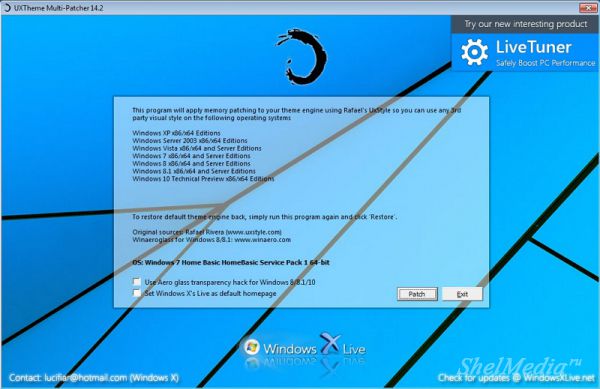
Uxtheme Multi-patcher 15.0 — патч для установки сторонних тем на Windows
Программы для оформления рабочего стола
UXTheme Multi-Patcher изменяет системный uxtheme.dll, что позволяет устанавливать сторонние темы по вашему усмотрению.
Источник: shelmedia.ru